騰訊會議怎麼上課 老師用騰訊會議怎麼上課
現在有挺多老師都會用騰訊會議來上課的,這樣的話就算是隻能在傢也可以讓學生不落下課程瞭。因為很多老師也是第一次使用,不清楚騰訊會議怎麼上課能播放視頻嗎?下面我給大傢帶來瞭老師用騰訊會議怎麼上課的具體操作,有需要的老師們趕快來系統城看看吧。

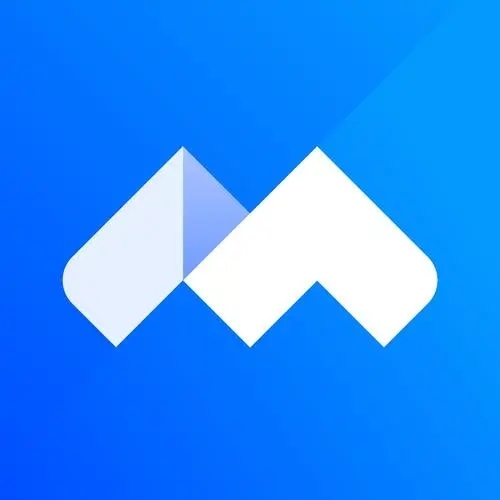
騰訊會議
騰訊會議最新正式版是一款騰訊出品的雲視頻會議產品,可以幫助用戶隨時進行一場視頻在線會議,而且支持超多人在線,輕松替代辦公室會議,用戶可以一鍵預約、發起以及加入視頻會議,還可以批量創建企業賬號,輕松邀請公司員工加入,非常方便,歡迎有需要的小夥伴下載體驗。
騰訊會議怎麼上課
1、搜索騰訊會議軟件主頁,下載電腦端
2、安裝完成後,首先進行新用戶註冊,可以使用手機號發送驗證碼進行註冊,也可以使用微信直接掃碼註冊。
如果是學生,可以不用註冊,選擇“加入會議”,直接輸入老師發佈的會議號和自己的真實姓名,就可以聽課學習瞭。

3、註冊完成進入騰訊會議軟件界面。教師可以選擇快速會議,進入軟件主界面。

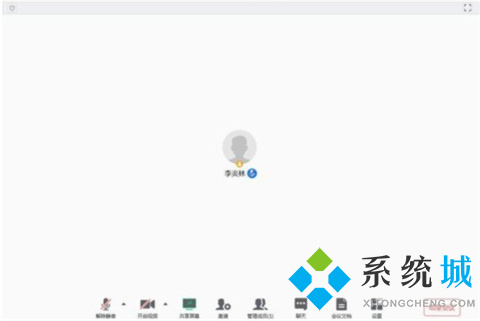
這時,還沒有學生加入,教師點擊主界面下邊的“邀請”,出現你將上課的會議鏈接和ID號,點擊復制到學生所在的微信群或QQ群。學生在手機或電腦上點擊鏈接,或在自己的設備端騰訊會議軟件上輸入ID號,就可以加入到你的授課中來。
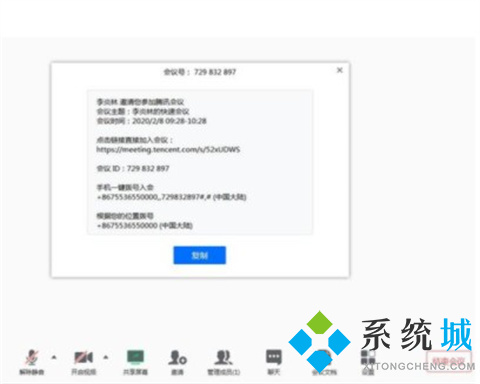
4、教師點擊軟件主界面下邊的“共享屏幕”圖標,這時會出現要你選擇共享哪一個界面。教師可能已經打開瞭上課的課件,如圖上的標註②,但我們這時不能選擇播放PPT課件的這個窗口(切記)。否則你點擊播放幻燈片後,學生端看到的是黑屏。所以教師一定要選擇最上面的①這個界面,它代表的是你整個電腦屏幕的界面。
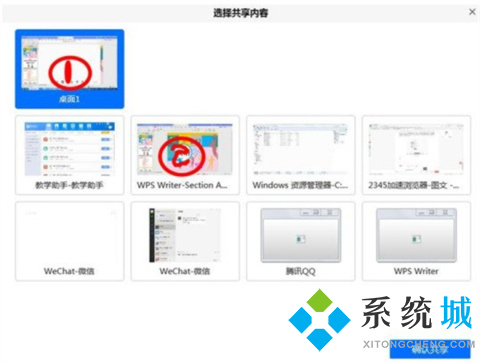
選擇共享界面
5、其它功能。
①為瞭保持上課時的安靜,教師可以點擊“管理成員”圖標,單擊菜單上的“全體靜音”,同學們就不能相互聽見說話聲音瞭。
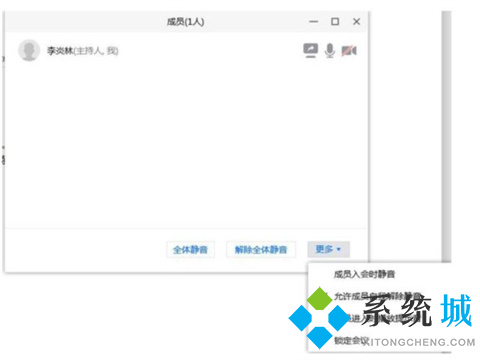
教師在“更多”菜單裡設置“允許成員自動解除靜音”,那麼在上課的過程中需要某個同學回答問題時,學生可以選擇自己主界面下的“解除靜音”圖標,就可以回答老師的提問瞭。

②單擊“聊天”圖標,可以和學生進行文字對話。
③單擊“會議文檔”圖標,教師可以用word的形式上傳教案、課後作業等,學生也可以上傳自己的作業或用手機拍的完成作業的圖片給老師批閱。
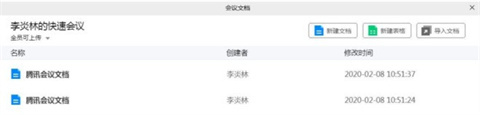
總結:
1、搜索騰訊會議軟件主頁,下載電腦端
2、安裝完成後,首先進行新用戶註冊,可以使用手機號發送驗證碼進行註冊,也可以使用微信直接掃碼註冊。
3、註冊完成進入騰訊會議軟件界面。教師可以選擇快速會議,進入軟件主界面。
4、教師點擊軟件主界面下邊的“共享屏幕”圖標,這時會出現要你選擇共享哪一個界面。
5、其它功能。
以上的全部內容就是系統城給大傢提供的騰訊會議怎麼上課的具體操作方法介紹啦~希望對大傢有幫助,還有更多相關內容敬請關註本站,系統城感謝您的閱讀!
推薦閱讀:
- word2016密鑰|word2016激活密鑰最新|word2016產品密鑰
- pdf是什麼格式 pdf和word的區別
- 怎麼將圖片轉換成word文檔 圖片怎麼轉成word文檔格式
- rtf是什麼格式的文件 rtf格式和word的區別
- 如何在word文檔的方框裡打勾 word方框勾號怎麼打出來